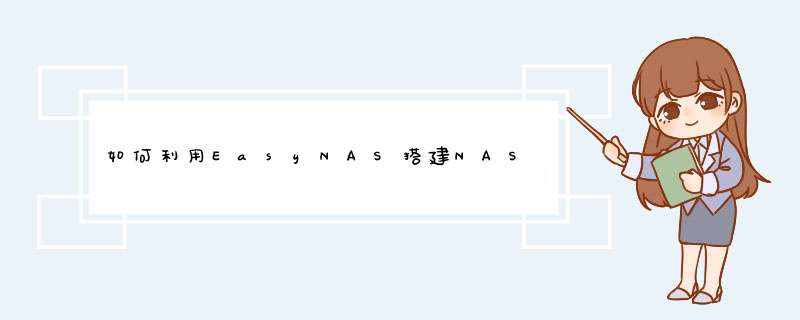
通过安装Samba服务程序后细致的分析其配置文件参数,更能够帮助读者们理解Samba服务的安全验证方式。
安装Samba服务软件包:
[root@linuxprobe Desktop]# yum install samba
Loaded plugins: langpacks, product-id, subscription-manager
………………省略部分安装过程………………
Installing:
samba x86_64 411-31el7 rhel7 527 k
………………省略部分安装过程………………
Complete!
浏览Samba配置文件:
[root@linuxprobe ~]# cat/etc/samba/smbconf
配置文件竟然有320行!有没有被吓到?其实Samba服务配置文件中大部分是注释信息,我们可以来筛选过滤下:
备份原始的配置文件:
[root@linuxprobe ~]# mv /etc/samba/smbconf /etc/samba/smbconfbak
过滤掉无用的内容:
先使用cat命令读入Smb配置文件后通过grep命令-v参数(反向选择)去掉所有注释信息,然后分别删选掉包含#号的行("#"),包含;号的行(";")以及所有的空白行("^$"),最后最后将过滤后的信息覆盖写入到/etc/samba/smbconf文件中。
cat /etc/samba/smbconfbak | grep -v "#" | grep -v ";" | grep -v "^$" > /etc/samba/smbconf
让我们来看看过滤后的配置文件吧:
[global] #全局参数。
workgroup = MYGROUP #工作组名称。
server string = Samba Server Version %v #服务器介绍信息,参数%v为显示SMB版本号。
log file = /var/log/samba/log%m #定义日志文件存放位置与名称,参数%m为来访的主机名。
max log size = 50 #定义日志文件最大容量为50Kb。
security = user #安全验证的方式,总共有4种。
#share:来访主机无需验证口令,更加方便,但安全性很差。
#user:需由SMB服务验证来访主机提供的口令后才可建立访问,更加的安全。
#server:使用独立的远程主机验证来访主机提供的口令(集中管理帐号)。
#domain:使用PDC来完成验证
passdb backend = tdbsam #定义用户后台的类型,共有3种。
#smbpasswd:使用SMB服务的smbpasswd命令给系统用户设置SMB密码。
#tdbsam:创建数据库文件并使用pdbedit建立SMB独立的用户。
#ldapsam:基于LDAP服务进行帐户验证。
load printers = yes #设置是否当Samba服务启动时共享打印机设备。
cups options = raw #打印机的选项
[homes] #共享参数
comment = Home Directories #描述信息
browseable = no #指定共享是否在“网上邻居”中可见。
writable = yes #定义是否可写入 *** 作,与"read only"相反。
[printers] #打印机共享参数
comment = All Printers
path = /var/spool/samba #共享文件的实际路径(重要)。
browseable = no
guest ok = no #是否所有人可见,等同于"public"参数。
writable = no
printable = yes
标准的Samba共享参数是这样的:
参数 作用
[linuxprobe] 共享名称为linuxprobe
comment = Do not arbitrarily modify the database file 警告用户不要随意修改数据库
path = /home/database 共享文件夹在/home/database
public = no 关闭所有人可见
writable = yes 允许写入 *** 作
我们将上面的配置参数直接追加到SMB服务配置文件(/etc/samba/smbconf)并重启SMB服务程序即可生效。
但此时SMB服务默认的验证模式为user,我们需要先创建用户数据库后才可以正常使用,现在来学习下如何创建吧~
1222 安全共享文件
使用Samba服务口令验证方式可以让共享文件更加的安全,做到仅让信任的用户访问,而且验证过程也很简单,要想使用口令验证模式,我们需要先创建Samba服务独立的数据库。
第1步:检查当前是否为user验证模式。
[root@linuxprobe ~]# cat /etc/samba/smbconf
第2步:创建共享文件夹:
[root@linuxprobe ~]# mkdir /database
第3步:描述共享文件夹信息。
在SMB服务主配置文件的最下面追加共享文件夹的配置参数:
[database]
comment = Do not arbitrarily modify the database file
path = /database
public = no
writable = yes
保存smbconf文件后重启启动SMB服务:
[root@linuxprobe ~]# systemctl restart smb
添加到开机启动项:
[root@linuxprobe ~]# systemctl enable smb
ln -s '/usr/lib/systemd/system/smbservice' '/etc/systemd/system/multi-usertargetwants/smbservice'
第4步:使用Windows主机尝试访问
读者按照下表的IP地址规划动手配置下Windows的网卡参数,应该都会吧~
主机名称 *** 作系统 IP地址
Samba共享服务器 红帽RHEL7 *** 作系统 1921681010
客户端 红帽RHEL7 *** 作系统 1921681020
客户端 微软Windows7 *** 作系统 1921681030
在Windows主机的运行框中输入远程主机的信息
此时访问Samba服务报错
此时访问Samba服务是报错的,如果读者已经看完Apache(>f爱米云共享网盘比ftp好用多了,我们都把ftp换掉了。管理文件和文件访问权限都非常简单,界面也比较友好。而且对windows系统都兼容,能自动备份,可以给指定用户共享文件,也能一键转发,功能比较实用。1、创建一个文件夹。
2、右击——属性——共享添加EVERYONE勾选所有权限。
3、安全选项卡里也添加EVERYONE勾选所有选项。
4、然后在安全选项卡那里找到高级按钮点击进去。
5、出现权限选项卡,找到EVERYONE这一项。点击编辑按钮。
6、出现对象选项卡,找到“应用到”这行,有下拉菜单按钮,选择”只有该文件夹”选项。然后确定。
7、退回到权限选项卡界面,选择应用后确定。
8、回到属性选项卡确定。
9、如果你是域环境,那么你会发现你的文件夹属性里会有这几个权限:1、administrators 2、10、Domain users 3、CREATOROWNER 4、Everyone
11、然后设置Domain users的安全属性,设置为:1、读取也运行2、列出文件夹目录3、读取。
然后选择文件夹属性里的共享选项卡。
12、继续添加另外一个用户组Domain users,只给读取的权限,应用确定。应该是用vsftpd的最多,号称是非常安全的
ftp服务器
(very
secure
ftpd)
不用代码的话,可以使用rpm安装方式。一般在Linux的系统光盘里就会有相应的
安装程序
,例如rhel4的话就在第一张光盘里(/media/cdrom/RedHat/RPMS/)。
过程:电脑将数据封装上一定的头部,转换成0,1等二进制信号在线路上传播给路由器,路由器根据路由表转发数据,直达目的主机,再拆去头部信息,将纯的数据交给应用程序。
c/s(客户机/服务器)有三个主要部件:数据库服务器、客户应用程序和网络。服务器负责有效地管理系统的资源,其任务集中于:
1数据库安全性的要求
2数据库访问并发性的控制
3数据库前端的客户应用程序的全局数据完整性规则
4数据库的备份与恢复
客户端应用程序的的主要任务是:
1提供用户与数据库交互的界面
2向数据库服务器提交用户请求并接收来自数据库服务器的信息
3利用客户应用程序对存在于客户端的数据执行应用逻辑要求
4网络通信软件的主要作用是,完成数据库服务器和客户应用程序之间的数据传输。
三层C/S结构是将应用功能分成表示层、功能层和数据层三部分。
解决方案是:对这三层进行明确分割,并在逻辑上使其独立。
在三层C/S中,表示层是应用的用户接口部分,它担负着用户与应用间的对话功能。它用于检查用户从键盘等输入的数据,显示应用输出的数据。为使用户能直观地进行 *** 作,一般要使用图形用户接口(GUI), *** 作简单、易学易用。在变更用户接口时,只需改写显示控制和数据检查程序,而不影响其他两层。检查的内容也只限于数据的形式和值的范围,不包括有关业务本身的处理逻辑。
功能层相当于应用的本体,它是将具体的业务处理逻辑地编入程序中。表示层和功能层之间的数据交往要尽可能简洁。
数据层就是DBMS,负责管理对数据库数据的读写。DBMS必须能迅速执行大量数据的更新和检索。现在的主流是关系数据库管理系统(RDBMS)。因此一般从功能层传送到数据层的要求大都使用SQL语言。
在三层或N层C/S结构中,中间件(Middleware)是最重要的部件。所谓中间件是一个用API定义的软件层,是具有强大通信能力和良好可扩展性的分布式软件管理框架。它的功能是在客户机和服务器或者服务器和服务器之间传送数据,实现客户机群和服务器群之间的通信。其工作流程是:在客户机里的应用程序需要驻留网络上某个服务器的数据或服务时,搜索此数据的C/S应用程序需访问中间件系统。该系统将查找数据源或服务,并在发送应用程序请求后重新打包响应,将其传送回应用程序。随着网络计算模式的发展,中间件日益成为软件领域的新的热点。中间件在整个分布式系统中起数据总线的作用,各种异构系统通过中间件有机地结合成一个整体。每个C/S环境,从最小的LAN环境到超级网络环境,都使用某种形式的中间件。无论客户机何时给服务器发送请求,也无论它何时应用存取数据库文件,都有某种形式的中间件传递C/S链路,用以消除通信协议、数据库查询语言、应用逻辑与 *** 作系统之间潜在的不兼容问题。
三层C/S结构的优势主要表现在以下几个方面:
1利用单一的访问点,可以在任何地方访问站点的数据库;
2对于各种信息源,不论是文本还是图形都采用相同的界面;
3所有的信息,不论其基于的平台,都可以用相同的界面访问;
4可跨平台 *** 作;
5减少整个系统的成本;
6维护升级十分方便;
7具有良好的开放性;
8系统的可扩充性良好;
9进行严密的安全管理;
10系统管理简单,可支持异种数据库,有很高的可用性。
欢迎分享,转载请注明来源:内存溢出

 微信扫一扫
微信扫一扫
 支付宝扫一扫
支付宝扫一扫
评论列表(0条)